工作学习经常用到PPT,为什么别人制作的PPT都很好看,自己制作的却很普通?下面就给大家带来7个相见恨晚的PPT技巧,让你的幻灯片瞬间充满高级感。

01 饼状图旋转
工作总结和数据分析的时候,经常需要用到饼状图,为了更直观地查看,我们可以把饼状图做成动态的。先插入一个饼图,然后点击【动画】,选择【轮子】动画效果。

02 文字渐隐效果
文字渐隐就是给文字添加渐变色,看起来有一种若隐若现的效果。在每个文本框内单独输入一个字,设置所有字体为渐变填充,角度设置为0、透明度为100%、亮度为95%。
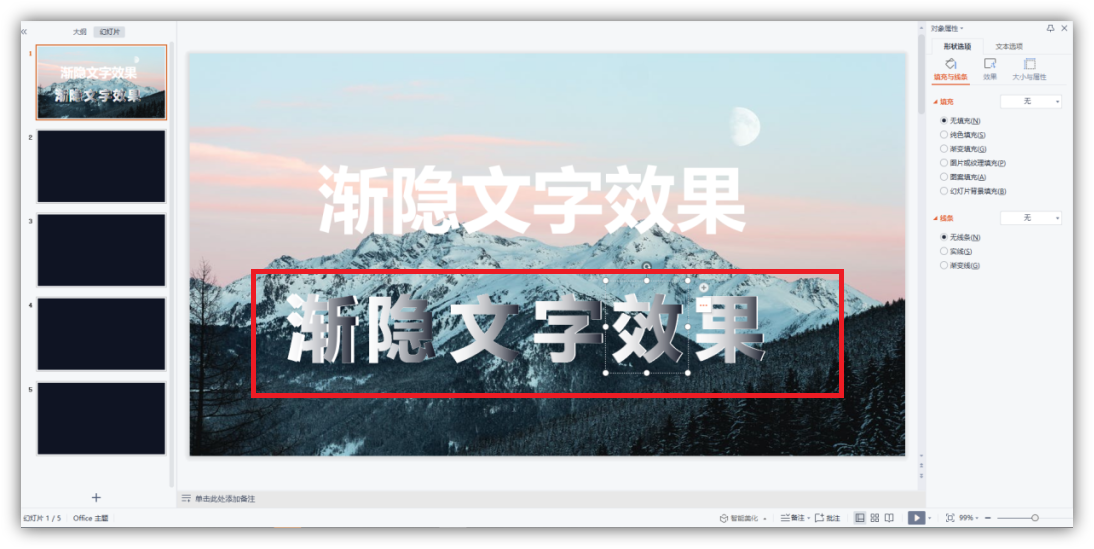
03 图片快速排版
PPT导入图片后,很多人都是手动排版,不仅速度慢,而且不美观。PPT提供自动排版功能,选中多张图片,点击【格式】→【图片格式】,套用模板样式,快速实现图片排版。
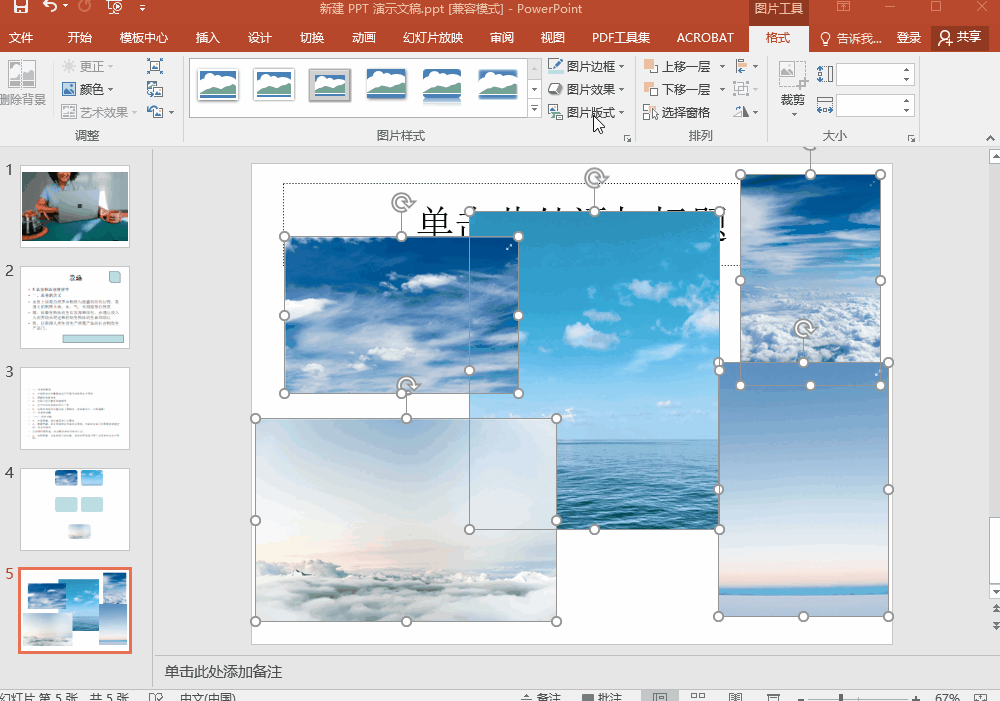
04 统一所有字体
PPT制作完成后进行检查,发现很多字体不统一,你还在手动修改吗?好在PPT内置了替换字体工具,点击【开始】-【编辑】-【替换】-【替换字体】,自动统一所有字体。

05 录制屏幕素材
PPT还内置了录屏工具,点击【插入】,在媒体栏目中找到【屏幕录制】,可以快速录制屏幕上的内容,录制完成后,会自动将视频添加到幻灯片中,作为素材使用。
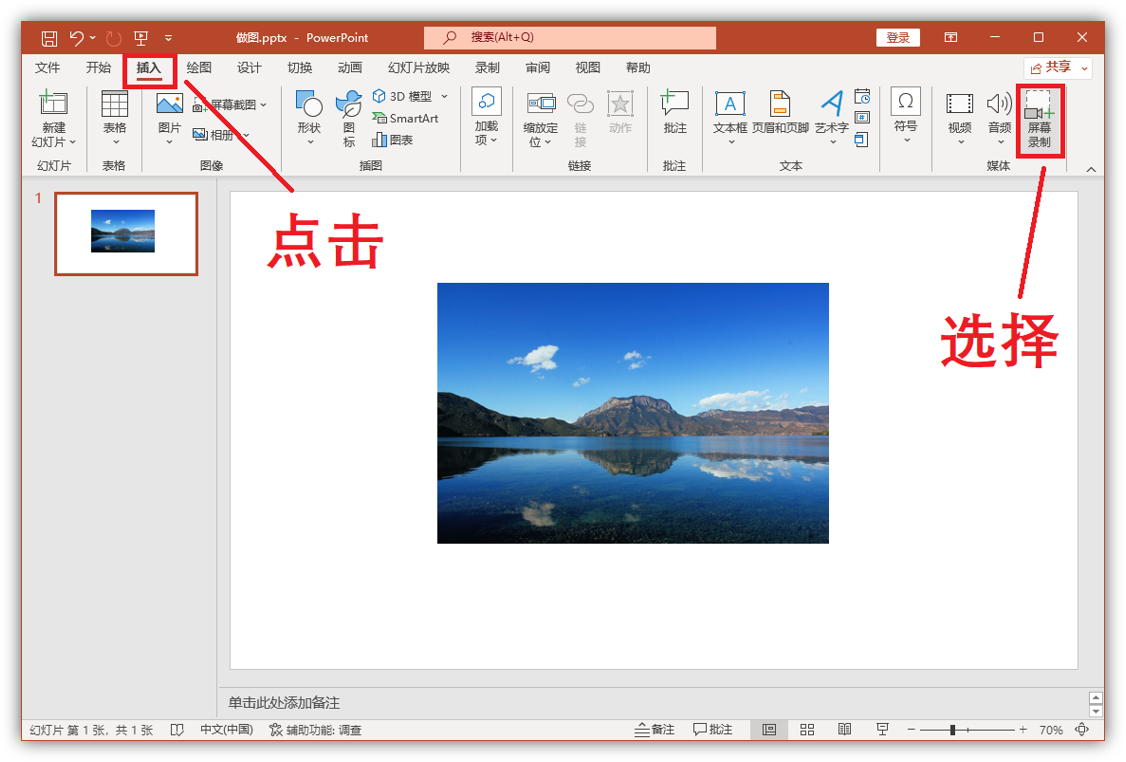
PPT录屏画质不高,如果你有经常需要电脑录屏,可以用【迅捷屏幕录像工具】,支持原画录制,还能添加鼠标移动轨迹,看起来更炫酷。
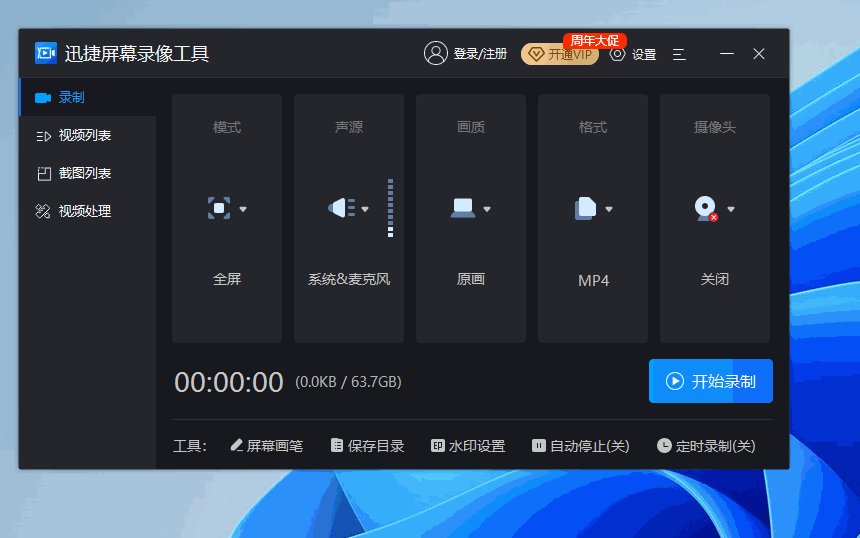
06 抠图换背景
当我们在制作PPT时,经常会遇到图片素材背景与PPT模板不搭的情况。我们可以选中图片,点击【格式】-【删除背景】,将照片主体抠出来,融入到模板背景中。
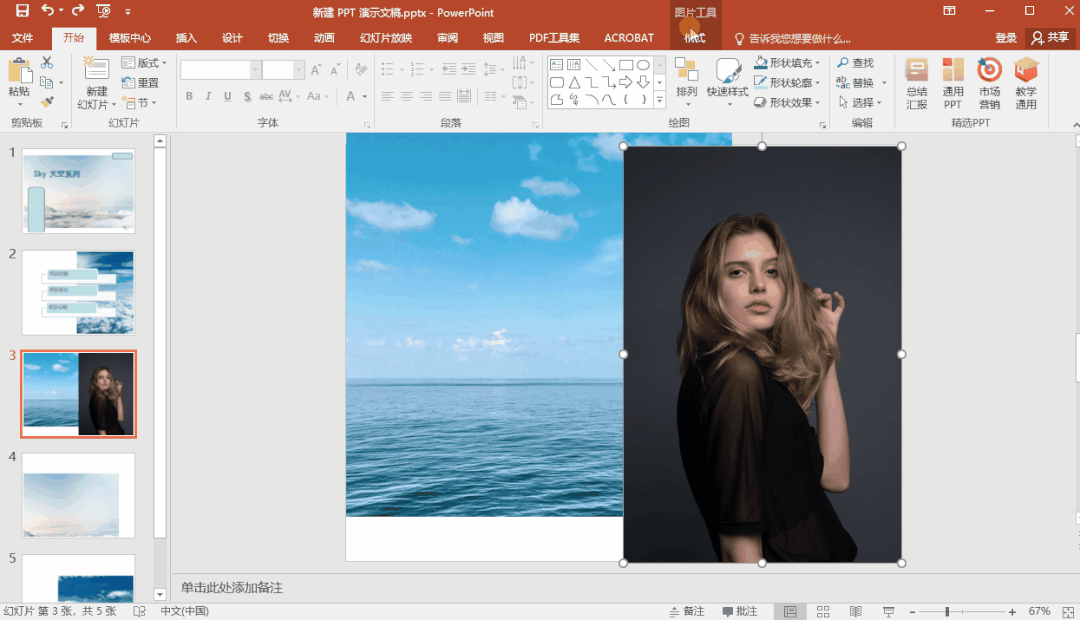
07 提取大纲内容
参考PPT里的文字大纲,直接提取出来,便于更加直观的整理汇总,点击【文件】-【导出】-【创建讲义】-【只用大纲】-【确定】,即可生成纯文字大纲的Word文档。
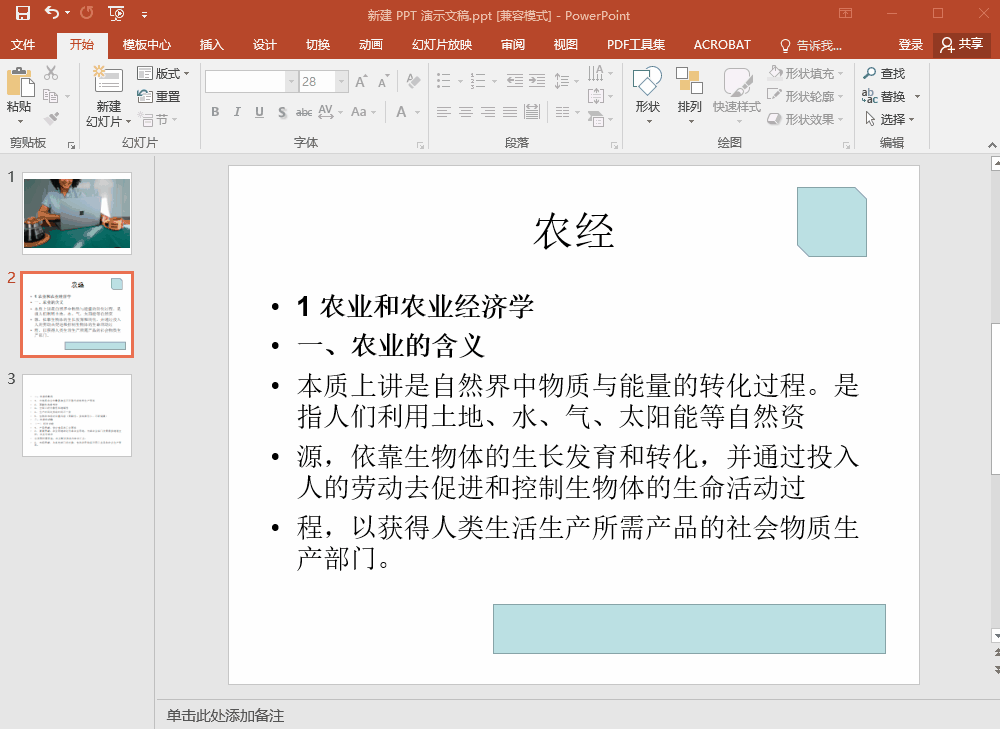
上面这7个相见恨晚的PPT技巧,让你的幻灯片瞬间充满高级感,收藏起来慢慢学习哦。
文章为用户上传,仅供非商业浏览。发布者:Lomu,转转请注明出处: https://www.daogebangong.com/articles/detail/7%20PPT%20techniques%20for%20meeting%20each%20other%20late%20making%20your%20slides%20instantly%20full%20of%20highend.html

 支付宝扫一扫
支付宝扫一扫 
评论列表(196条)
测试